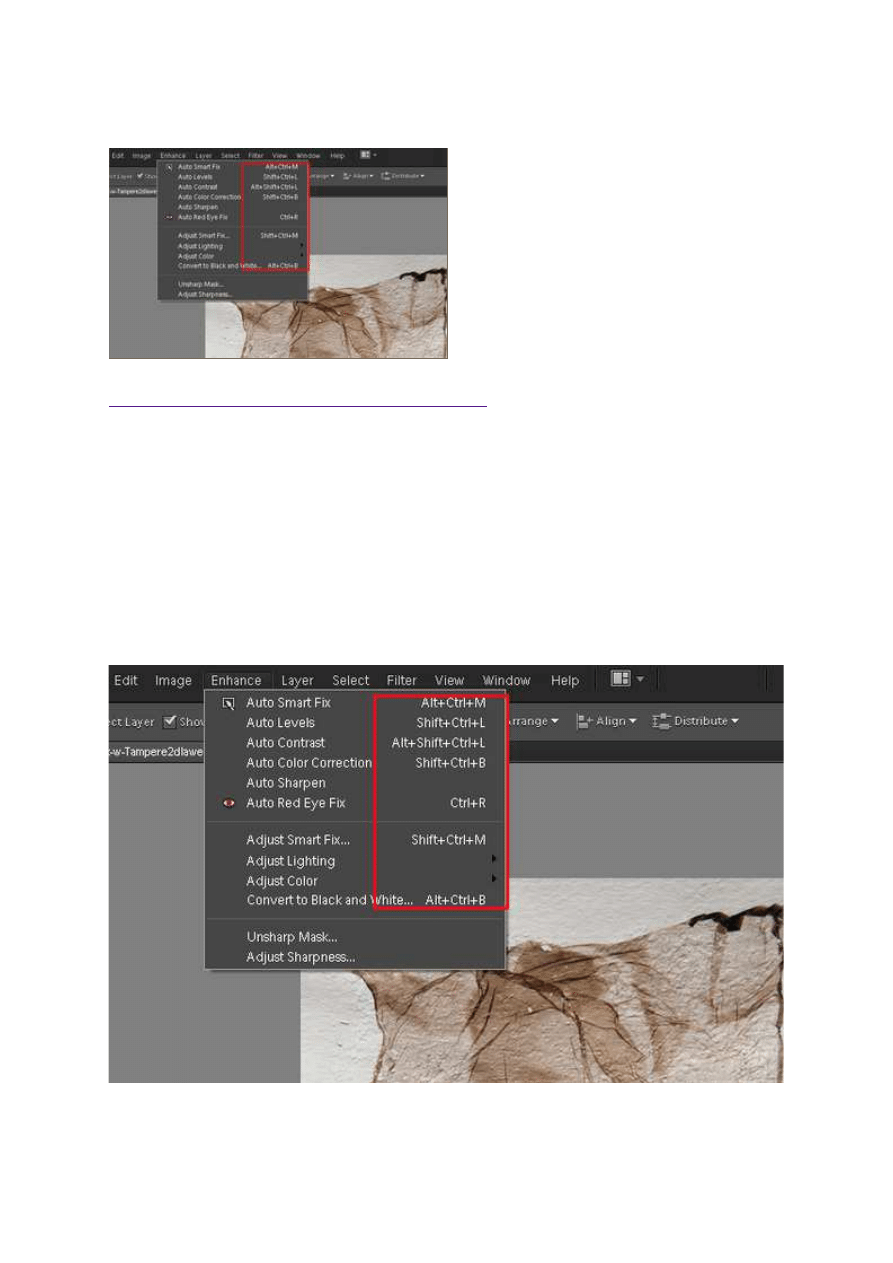
18 listopada 2011, 09:33
Autor: Dominik Tomaszczuk
czytano: 3002 razy
Adobe Photoshop Elements 10: Lista przydatnych skrótów
Adobe Photoshop Elements, mimo że jest
ograniczoną edycją "dużego" Adobe Photoshopa i
tak jest programem mocno skomplikowanym.
Liczba jego funkcji jest ogromna, a szukanie
żądanej opcji w menu za każdym razem, gdy
musimy z niej skorzystać, bywa irytujące i
czasochłonne. Na szczęście edytor umożliwia
korzystanie z systemu skrótów, znacząco
ułatwiających i przyspieszających pracę. W
niniejszym artykule prezentujemy listę
najbardziej przydatnych skrótów klawiaturowych.
Czytaj także:
cykl poradników poświęconych Adobe Photoshop Elements
Praca edycyjna w programie Adobe Photoshop Elements 10 potrafi być żmudna i czasochłonna. Przy
złożonej obróbce wielu elementów fotografii nieustannie musimy zmieniać wykorzystywane narzędzia i
funkcje. Każdorazowe "przekopywanie się" przez mocno rozbudowane menu potrafi bardzo utrudnić
pracę. Na szczęście edytory firmy Adobe oferują możliwość korzystania ze skrótów klawiaturowych,
które znacznie przyspieszą i ułatwią pracę.
W nieniejszym materiale prezentujemy listę najbardziej przydatnych skrótów programu Adobe
Photoshop Elements 10. Wiele z nich uruchamia funkcje automatycznej korekty - w związu z tym może
się okazać, że obrabiana właśnie fotografia zostanie znacząco (być może wystarczająco) poprawiona
jedynie za pomocą kilkukrotnego wciśnięcia różnych zestawów klawiszy (np. połączenie funkcji
autokorekty poziomów, autokorekty kontrastu i autokorekty koloru, często zapewni wystarczająco dobry
efekt). UWAGA: skróty prezentujemy w opracowaniu dla komputerów PC, w sprzęcie marki Apple
układy klawiszy są nieco inne.
W menu Enhance do dyspozycji mamy wiele skrótów
Lista skrótów automatycznych korekt:
Auto Smart Fix - Atl+CTRL+M
Adobe Photoshop Elements 10: Lista przydatnych skrótów
http://www.swiatobrazu.pl/adobe-photoshop-elements-10-lista-przydat...
1 z 3
2015-08-15 19:55
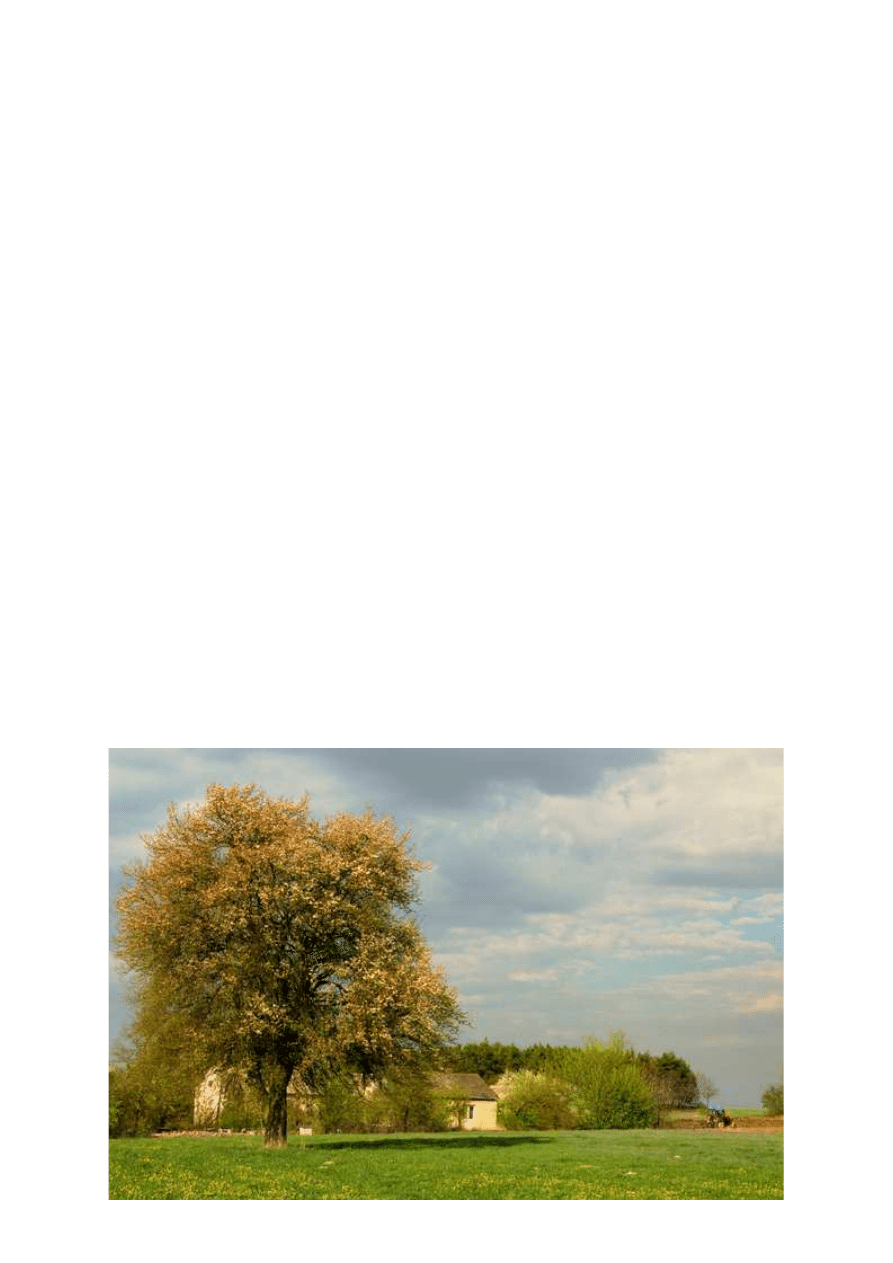
Auto Levels - Shif+CTRL+L
Auto Contrast - ALT+Shift+CTRL+L
Auto Red Eye Fix - Ctrl+R
Auto Color Correction - Shift+CTRL+B
Lista skrótów przenoszących do ustawień danej funkcji:
Convert to Black and White - ALT+CTRL+B
Adjust Smart Fix - Shift+CTRL+M
Poziomy - CTRL+L
Image Size - Alt_CTRL+I
Ajust Hue/Saturation - CTRL+U
Inne przydatne skróty:
Save - CTRL+S
Save As - Shift+CTRL+S
Print - CTRL+P
Invert - CTRL+I
Zwiększanie promienia narzędzia (np. pędzla) - [
Zmniejszanie promienia narzędzia - ]
Przybliżanie - CTRL+=
Oddalanie - CTRL+-
Select All - Ctrl+A
Image Size - ALT+CTRL+I
Free Transform - CTRL+T
Cofnij - CTRL+Z
Adobe Photoshop Elements 10: Lista przydatnych skrótów
http://www.swiatobrazu.pl/adobe-photoshop-elements-10-lista-przydat...
2 z 3
2015-08-15 19:55
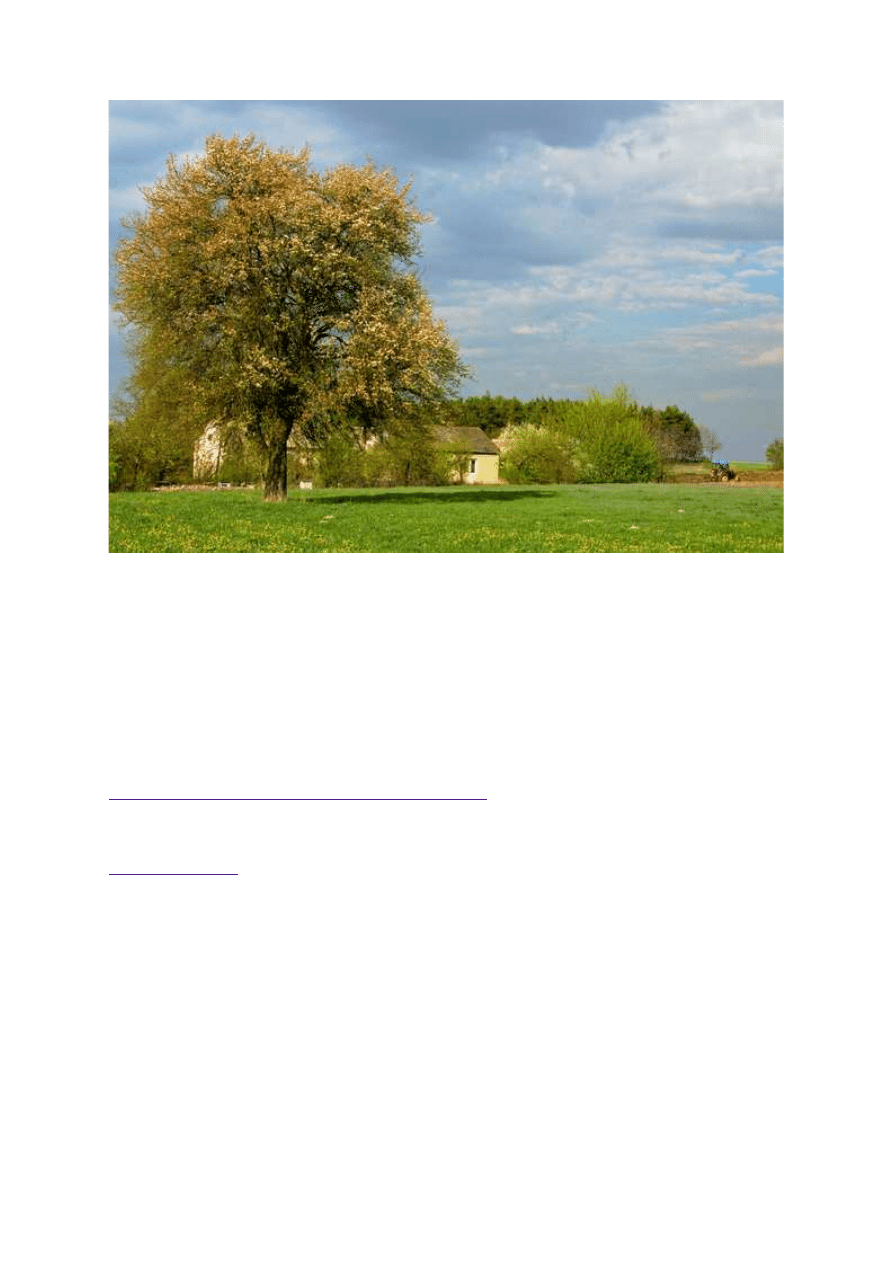
Tak wygląda zdjęcie bez zmian.
Po zastosowaniu korekt automatycznych za pomocą skrótów z niniejszej listy wyedytowaliśmy kolor i kontrast fotografii.
Na powyższej liście nie zawarliśmy wszystkich skrótów dostępnych w programie Adobe Photoshop
Elements 10. Wybraliśmy te, które odnoszą się do czynności najbardziej przydatnych i najczęściej
wykorzystywanych. Dobrym pomysłem jest wydrukowanie lub zapisanie tego poradnika w formacie
umożliwiającym łatwe zerknięcie podczas pracy graficznej. Korzystając ze skrótów często, zapamiętuje
się je bez problemu.
Ilustracje wykonał Dominik Tomaszczuk
Czytaj także:
cykl poradników poświęconych Adobe Photoshop Elements
www.swiatobrazu.pl
Adobe Photoshop Elements 10: Lista przydatnych skrótów
http://www.swiatobrazu.pl/adobe-photoshop-elements-10-lista-przydat...
3 z 3
2015-08-15 19:55
Wyszukiwarka
Podobne podstrony:
Adobe Photoshop Elements 10 Efekt pop art
Adobe Photoshop Elements 10 Funkcja Recompose
Adobe Photoshop Elements 10 Efekt zanikania krawędzi
Adobe Photoshop Elements 10 Wywoływanie plików RAW
Adobe Photoshop Elements 10 Zakrzywiony tekst
Adobe Photoshop Elements 10 Efekt taśmy filmowej
Adobe Photoshop Elements 10 Magic Extractor
Adobe Photoshop Elements 10 Dodawanie nowych pędzli
Adobe Photoshop Elements 10 Częściowa desaturacja obrazu
Adobe Photoshop Elements 10 Efekt wygiętego zdjęcia
Adobe Photoshop Elements 10 Tworzenie promieni słonecznych
Adobe Photoshop Elements 10 Stylizacja na obraz
Adobe Photoshop Elements 10 Tworzenie własnych pędzli
Adobe Photoshop Elements 10 Tworzenie deszczu
Adobe Photoshop Elements 10 Efekt Ortona
Adobe Photoshop Elements 10 Ciekawe funkcje automatyczne
Adobe Photoshop Elements 10 Płonący napis
Adobe Photoshop Elements 10 Tworzenie bańki mydlanej
Adobe Photoshop Elements 10 Efekt Tilt shift
więcej podobnych podstron